Android4.0のフェイスアンロックは顔写真でも解除可能! ビデオチャットなどの映像の悪用に注意!
 Android4.0では、端末のスリープを解除するときの認証方式に、端末のフロントカメラに映った顔を登録したユーザーの顔と照合してロックを解除するフェイスアンロックが追加された。
Android4.0では、端末のスリープを解除するときの認証方式に、端末のフロントカメラに映った顔を登録したユーザーの顔と照合してロックを解除するフェイスアンロックが追加された。
うまく認識されればタッチ操作を行うことなくロックを解除できるので便利だが、顔写真などを利用した本人以外による不正解除が心配だ。実際に、登録時と似た条件で写した顔写真を表示した別の端末に向けてみたところ、あっさりと認証を通過してしまった。
集合写真や身分証などの小さな写真や、ある程度アングルや表情の違う写真では認識されにくかったので、わざと認識しやすいような写真を撮りでもしない限り不正解除の心配はなさそうな気がするが、簡単に不正解除に適した顔写真を入手できてしまう方法があるので注意が必要だ。
その方法とは、ビデオチャットの画面のスクリーンショットだ。動画であるビデオチャットでは、いくつもの写真を保存するチャンスがあるし、顔認証に登録するときのような映り方になることも多いので、簡単に手頃な写真を入手できてしまう。また、スマホがまだ目新しい現在なら、「ビデオチャットを試してみたいけど、ほかに対応端末を持ってる知り合いがいない」などと言われれば、あまり親しくない知人とでもビデオチャットをしてしまうことがあるだろう。
このように、フェイスアンロックは比較的簡単に不正解除できてしまうので、認証なしよりはマシという程度のものだと考えておいたほうがよいだろう。
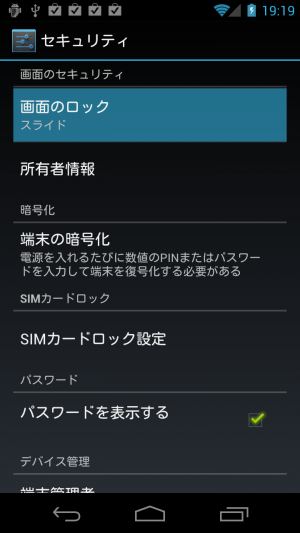 フェイスアンロックの設定は、設定画面の「セキュリティ」→「画面のロック」で行う。
フェイスアンロックの設定は、設定画面の「セキュリティ」→「画面のロック」で行う。
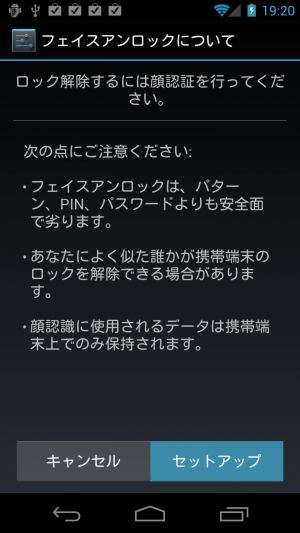 説明が表示されたら、「セットアップ」→「続行」と押していく。
説明が表示されたら、「セットアップ」→「続行」と押していく。
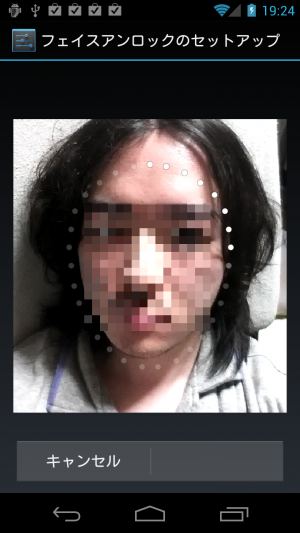 フロントカメラの映像が表示されるので、円形の点線の中に顔が収まるように調節しよう。
フロントカメラの映像が表示されるので、円形の点線の中に顔が収まるように調節しよう。
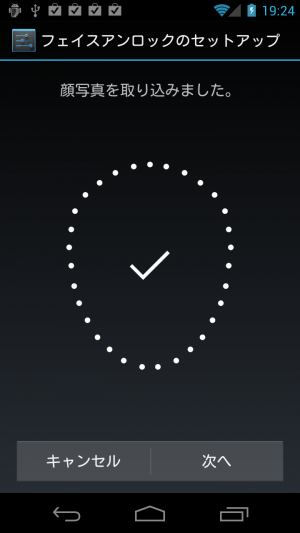 うまく顔が認識されると、円の点が明るく点灯していき、すべてが点灯すると取り込み完了となる。
うまく顔が認識されると、円の点が明るく点灯していき、すべてが点灯すると取り込み完了となる。
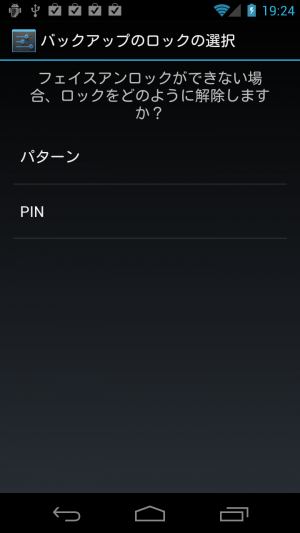 次に、顔が認識されない時のロック解除や、ロック設定を変更する時などの認証方式を、点を特定の順番でなぞって繋ぐパターン方式か、暗証番号を入力するPIN方式から選択し、それぞれの設定を行う。
次に、顔が認識されない時のロック解除や、ロック設定を変更する時などの認証方式を、点を特定の順番でなぞって繋ぐパターン方式か、暗証番号を入力するPIN方式から選択し、それぞれの設定を行う。
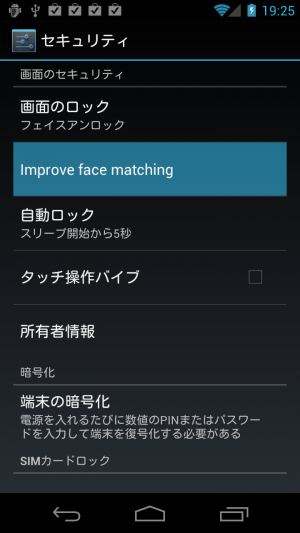 フェイスアンロックを有効にすると、「Improve face matching」という項目が追加され、写り具合の異なる顔を追加で登録できる。うまく認識されなかったときに登録しよう。
フェイスアンロックを有効にすると、「Improve face matching」という項目が追加され、写り具合の異なる顔を追加で登録できる。うまく認識されなかったときに登録しよう。
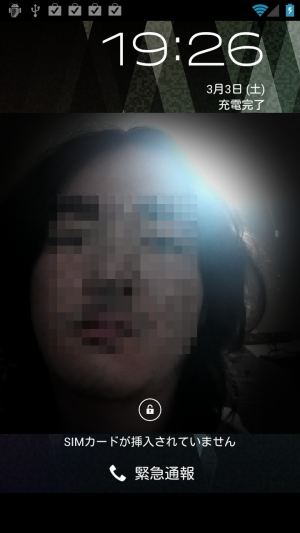 端末の画面が消灯している状態で電源ボタンを押すと、このような画面でフロントカメラの映像が表示されるので、顔が画面の中央に収まるように調節しよう。
端末の画面が消灯している状態で電源ボタンを押すと、このような画面でフロントカメラの映像が表示されるので、顔が画面の中央に収まるように調節しよう。
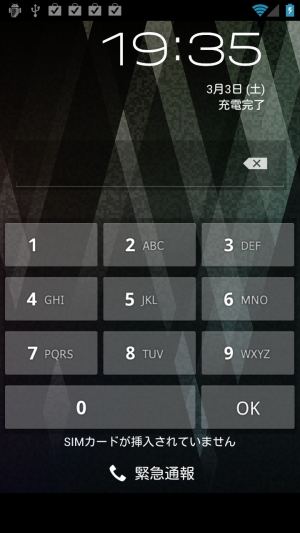 うまく認識されない場合は、代わりの認証画面が表示される。顔認識をやり直したい場合は、いったん消灯してもう一度電源ボタンを押せばいいぞ。
うまく認識されない場合は、代わりの認証画面が表示される。顔認識をやり直したい場合は、いったん消灯してもう一度電源ボタンを押せばいいぞ。
ビデオチャットのスクリーンショット画像で簡単に突破可能
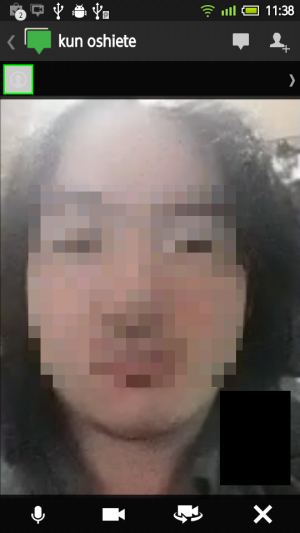 Google+でスマートフォンユーザーとビデオチャットをしている画面は、このように相手の顔が大写しになるので、フェイスアンロックの不正解除に最適だ。Android SDKのスクリーンショット機能などを使えば、簡単に画像として保存できてしまう。
Google+でスマートフォンユーザーとビデオチャットをしている画面は、このように相手の顔が大写しになるので、フェイスアンロックの不正解除に最適だ。Android SDKのスクリーンショット機能などを使えば、簡単に画像として保存できてしまう。
 フェイスアンロックを解除したい端末の電源を入れ、画像を全画面表示した端末を素早くフロントカメラの前にかざしたところ、簡単にロックを解除できてしまった。
フェイスアンロックを解除したい端末の電源を入れ、画像を全画面表示した端末を素早くフロントカメラの前にかざしたところ、簡単にロックを解除できてしまった。
関連記事

Android4.4の最新機能&インターフェイスを堪能できるTwitterクライアント「Talon」

ロック画面が煩わしいときは「No Lock」で解除!

【Xperia Aの初期設定】ロック画面の設定を行なって端末を不正使用から守ろう

【Androidの基本テク】ロック画面にセキュリティ認証を設定して端末を不正使用から守れ

Android4.4の最新機能&インターフェイスを堪能できるSMSアプリ「EvolveSMS」

【速報】定番ホーム「GO ランチャー EX」が5にメジャーバージョンアップし512円の有料版が期間限定無料

近接センサーでポケットに入れていないときだけロック画面を自動スキップする「Intelligent Keylock Unlocker」

[Androidの基本テク]画面ロックの使い方

定番RSSリーダー「gReader」の最新ベータ版がHoloインターフェイスを採用!
2012年03月03日23時30分 公開 | カテゴリー: セキュリティ | キーワード:チップス | Short URL
ツイート
最新記事
- 肩に乗せるだけで音に包まれる!ウェアラブルネックスピーカー!
- 枕の下に置くピロースピーカー!Bluetooth接続でスマホから音楽を流しながら寝れる!
- 腕に巻いて使えるウェアラブルスピーカー!IPX6防水で急な雨にも安心!
- ミニモバイルバッテリーの新定番!折りたたみ式のLightningコネクター搭載!
- コネクター搭載の3in1モバイルバッテリー!iPhoneもAndroidもおまかせ!
- ケーブル不要でiPhoneもApple Watchも!5000mAhの大容量モバイルバッテリー!
- TSAロック付きスーツケースベルト! 頑丈なロックフックで安心な旅行を!
- 4in1の大容量モバイルバッテリー!スマホもタブレットもゲーム機も!
- 10000mAh大容量ワイヤレスモバイルバッテリー!Apple Watchの充電も出来る!
- コンパクトな手のひらサイズ。だけど、かなりタフ!どこでも使えるバックハンガー!
- ダンボールを挿すだけ!持ち運び出来るダンボールストッカー!
- コンパクトで高品質なケーブル!6in1のユニークデザインなケーブル!
- 洗練されたシンプルなボディバッグ!自由で快適な背負い心地!
- リラックスして座りやすい座椅子!回転するのでパソコンや読書等に最適!
- ゆったりくつろげる、至福の時間!肘つき座椅子!
- 究極進化、三刀流座椅子!ソファの座り心地みたいな回転座椅子!
- 磁力で自分でまとまる!フラット平形タイプのUSB-Cケーブル!
- 首と肩がホッとする枕!首肩温め機能でじんわり温まる!
- USB-Cケーブルだけで使える!アイリスオーヤマ製の27インチモニター!
- 15000mAh大容量モバイルバッテリー!ケーブル内蔵&プラグ付き!
- iPad専用磁気充電式タッチペン!ワイヤレス充電可能なスタイラスペン!
- 寒い季節には欠かせないアイテム!ドリンクを温められるカップウォーマー!
- ワンタッチで飲み物を温められる!デスクで使うのに最適!
- 柔らかい感触!心地良いさわり心地の充電式カイロ!
- 3in1防災対策の充電式カイロ!寒い季節を心地よく、あたたかく過ごそう!
- つけたら2秒ですぐ暖かい!2個セットの充電式カイロ!
- 左の手のひらにフィット!操作しやすいのせ心地のトラックボールワイヤレスマウス!
- 大容量収納可能なビジネスリュック!充実のポケット数!
- 通勤が快適な薄型なのに大容量!ノートパソコンも安全に収納!
- シンプルで洗練されたデザイン!どんな服装にも似合うビジネスリュック!

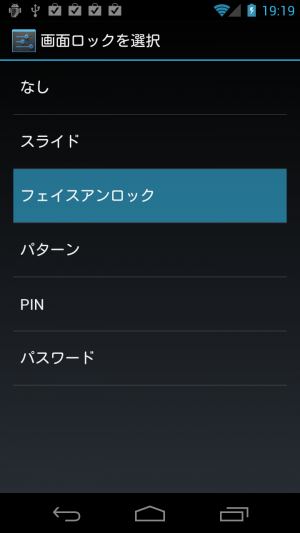
 【まとめ】Fireタブレットをさらに楽しめる必携アプリ
【まとめ】Fireタブレットをさらに楽しめる必携アプリ まとめ買いがお得なアプリストア専用「Amazonコイン」
まとめ買いがお得なアプリストア専用「Amazonコイン」 グラフィック性能は2倍以上!新旧「Fire HD 10」の処理性能をベンチマーク比較
グラフィック性能は2倍以上!新旧「Fire HD 10」の処理性能をベンチマーク比較 Amazonプライムはドコモやauならクレカ無しでも利用可能!
Amazonプライムはドコモやauならクレカ無しでも利用可能! 【特集】開発者でない人でも役立つ機能が満載!!USBデバッグ接続を徹底活用せよ
【特集】開発者でない人でも役立つ機能が満載!!USBデバッグ接続を徹底活用せよ Amazonプライム会費がギフト券だけでも支払い可能に!(ただし無料体験不可)
Amazonプライム会費がギフト券だけでも支払い可能に!(ただし無料体験不可) ダイソーの「積み重ね整理棚」はFireタブレットを枕の上に固定するのに最適!
ダイソーの「積み重ね整理棚」はFireタブレットを枕の上に固定するのに最適! かわいいキャラが憂鬱な気分を癒してくれるパズルゲーム特集
かわいいキャラが憂鬱な気分を癒してくれるパズルゲーム特集 2000円を切るスマート赤外線リモコンで家電をスマートホーム化!!
2000円を切るスマート赤外線リモコンで家電をスマートホーム化!! FireタブレットでYouTubeを見るなら「NewPipe」
FireタブレットでYouTubeを見るなら「NewPipe」 ポイント還元付きでお得なAmazonギフト券のチャージタイプ
ポイント還元付きでお得なAmazonギフト券のチャージタイプ Amazon「Fire HD 8」タブレットにNewモデルが登場!
Amazon「Fire HD 8」タブレットにNewモデルが登場! 8コア2GHzに高速化したAmazon「Fire HD 10」の新モデルが登場!
8コア2GHzに高速化したAmazon「Fire HD 10」の新モデルが登場! Amazon開発者アカウントを作成してAlexaスキルを自作しよう
Amazon開発者アカウントを作成してAlexaスキルを自作しよう Amazonのスマートスピーカーに超高音質「Echo Studio」など新モデルが一挙登場!
Amazonのスマートスピーカーに超高音質「Echo Studio」など新モデルが一挙登場!
あんスマソーシャルアカウント